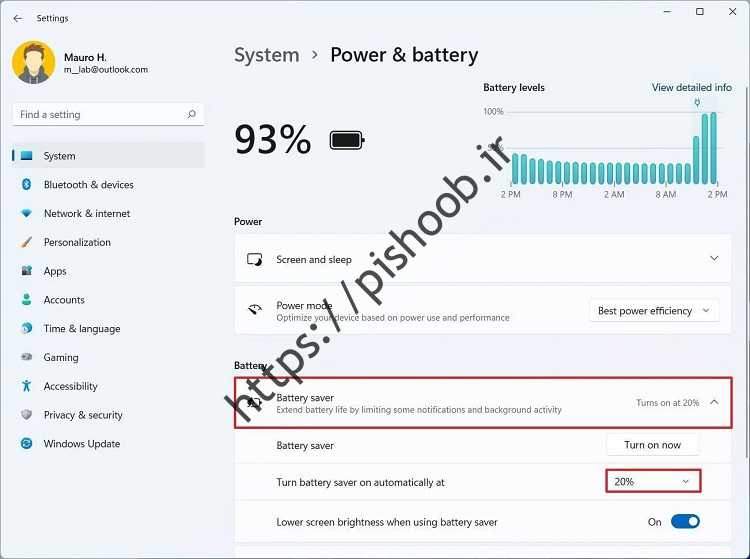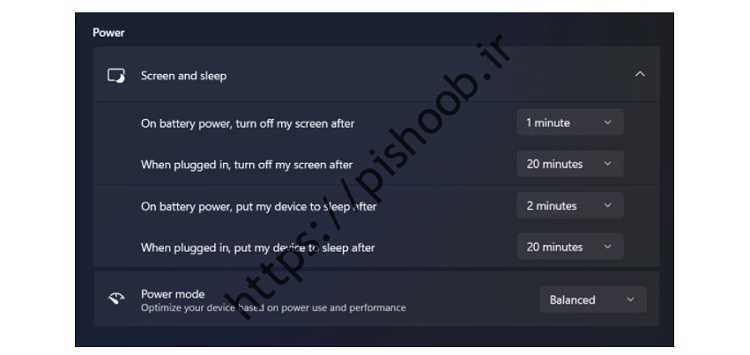[ad_1]
فرارو-سیستمهای بسیار خوبی برای سیستمهای سریع باتری وجود دارند. اگر از ویندوز ۱۱ استفاده کنید، آخرین سیستم عامل مایکروسافت دارای قابلیت هایی برای کمک به حفظ عمر باتری لپ تاپ است. در ادامه بررسی چند ترفند در این خصوص میپردازیم:
جلوگیری از بهروزرسانی برنامهها در پسزمینه
ممکن است برخی از برنامههای کاربردی در پس زمینه رایانه شما در حال اجرا باشند و حتی اگر در حال استفاده از آنها نباشید نیز به کار خود ادامه دهند. به عنوان مثال، آنها میتوانند هنگام دریافت پیام متنی، ایمیل یا نظر در رسانههای اجتماعی برای شما ارسال کنند. شما همیشه نیاز به بهروزرسانی برنامههای خود را دارید، به ویژه زمانی که باتری شما کم است، بنابراین میتوانید این اپلیکیشنها را از انجام این کار منع کنید:
۱- وارد تنظیمات شوید و سپس سیستم ویندوز شوید.
۲- روی پاور و باتری کلیک کنید.
۳- در قسمت Battery روی Turn on now کلیک کنید (در این مرحله باید لپ تاپ را از شارژ جدا کرده باشید).
با فعال کردن این گزینهها و فعالیتهای پسزمینه موقتاً میشوند تا به افزایش عمر باتری کمک کنند. همچنین میتوانید برای بهبود ویژگیهای صرفهجویی در مقایسه با دیگری نیز انجام دهید. به عنوان مثال میتوانید زمانی که بهینهساز باتری فعال میشود، باتری را تغییر دهید و هنگام استفاده در حالت صرفهجویی باتری روشنایی صفحه را کاهش دهید.
نرخ تازه سازی صفحه نمایش خود را کاهش دهید
نرخ تازه سازی به تعداد دفعاتی گفته می شود که تصویر روی صفحه نمایش شما در هر بازخوانی می شود. هرچه این نرخ بیشتر باشد، حرکت روی صفحه نمایش نرمتر ظاهر میشود. به عنوان مثال، اگر در حال انجام یک بازی ویدیویی هستید، بالاترین نرخ تازه سازی را میخواهید. هزینه برای باتری ها، نرخ تازه سازی به معنای قدرت بیشتر است. اگر به نرخ تازهسازی بالا نیاز دارید، میتوانید برای کمک به مصرف صرف مصرف در مصرف، آن را کاهش دهید:
۱- تنظیمات برنامه را باز کرده و روی سیستم کلیک کنید.
۲- وارد Display و سپس Advanced display شوید.
۳- عدد نمایش داده شده در کنار را انتخاب کنید نرخ تازه سازی را تغییر دهید.
بسته به نوع لپ تاپ یا دسکتاپ، ممکن است یک عدد ارزیابی به روز متفاوت را به عنوان پیش فرض خود مشاهده کنید. اگر فقط یک گزینه برای کاهش آن وجود نداشته باشد. توجه داشته باشید اگر نرخ گذاری را کاهش دهید، عملکرد تازه شما را تحت تأثیر قرار دهد. در موارد خاص، این کار ممکن است انجام شود کارهای معمولی راتر کند.
از پس زمینه یا تم تیره استفاده کنید
اگر رایانه ویندوز 11 شما دارای صفحه نمایش OLED میباشد، میتوانید از این زمینه برای کمک به بهبود عمر مفید استفاده کنید. به گزارش فرارو، نمایشگرهای LCD/LED قدیمی، هر تصویر به صورت روی یک صفحه نمایش OLED روشن میشود، این معنی را نشان میدهد که اگر پس زمینه سیاه باشد، آن پیکسل نمیشود و از باتری استفاده نمیکند:
۱- ابتدا وارد قسمت Settings و سپس Personalization شوید.
۲- در بالای صفحه، یکی از موضوعات تیره را انتخاب کنید.
۳- تم تیره را انتخاب کنید که هر کدام از آنها پس زمینه شما را انتخاب کنید و همچنین تمام پنجرهها و برنامههای خاصی را که میتوانید در ویندوز ۱۱ استفاده کنید، میکند.
اگر از یک پسزمینه تاریک انتخاب شده اید، میتوانید از قسمت Settings > Personalization > Colors به رنگ دیگری را انتخاب کنید.
زمان اتمام زمان قفل صفحه را کاهش دهد
هرچه صفحه نمایش شما روشن تر باشد، انرژی بیشتری مصرف می کند، می توانید تنظیم کنید که هنگام دور شدن از رایانه (چه برای چند دقیقه یا یک ساعت) صفحه نمایش شما خاموش شود:
۱- وارد قسمت Settings و سپس System شوید.
۲- روی پاور و باتری کلیک کنید.
3- در زیر Power چند گزینه برای خاموش کردن صفحه نمایش خود را پس از مقدار مشخصی عدم فعالیت می تواند پیدا کند. میتوانید تعداد دقیقهها را از پیش فرض به کمتری مانند ۱ یا ۲ دقیقه تغییر دهید. توجه داشته باشید که فقط به برق مربوط به باتری را تغییر دهید و در زمان اتصال به برق تغییری ایجاد کنید.
منبع: cnet
[ad_2]